如何设置定时关机,小编告诉你win7如何设置电脑定时关机
分类:windows7教程 发布时间:2018-01-02 10:57:10
有用户喜欢使用电脑来熬夜看电脑,不过有用户却发现会在看的时候入睡,这样电脑一直开着,会造成电脑浪费电源,那么有没有什么方法可以解决这一窘境呢?可以设置定时关机来解决的,下面,小编就来教大家设置电脑定时关机的操作方法了。
在职场里的员工,就不缺乏“大头虾”的职员,往往是人走,电脑还在开着的,为此,还挨了处分,这一类属于健忘症的人群,那么有没有什么办法可以摆脱困境呢?可以设置电脑定时关机啊。这样就可以避免,为此,小编就给大家带来了设置电脑定时关机的方法。
如何设置定时关机
win+r弹出运行框,输入cmd。
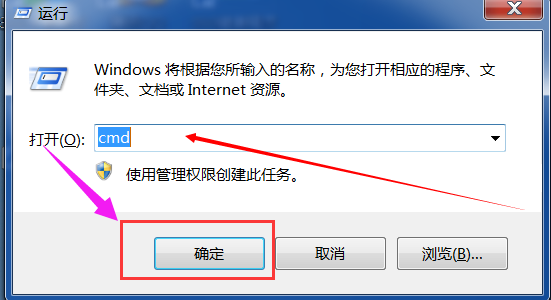
定时关机系统软件图解1
回车键,进入命令页面。
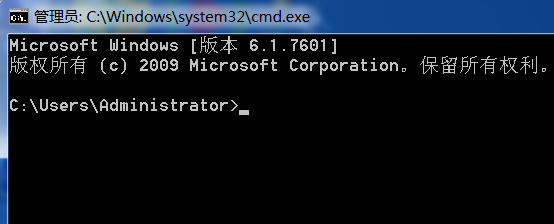
win7系统软件图解2
命令:
shutdown -s是关机命令,shutdown -s-t 660;这个660是秒。
shutdown -a命令是取消取消定时关机功能。
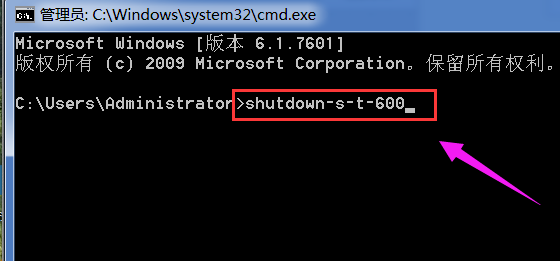
定时系统软件图解3
点击回车键。
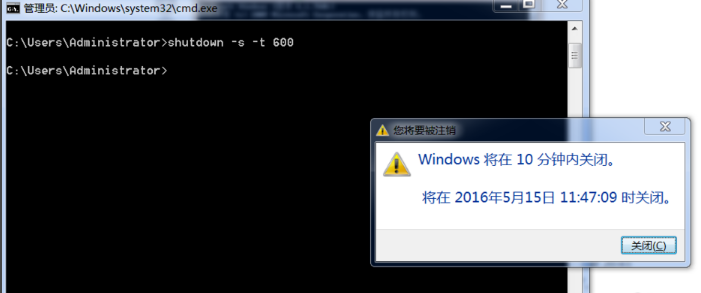
定时关机系统软件图解4
使用shutdown -a命令取消。
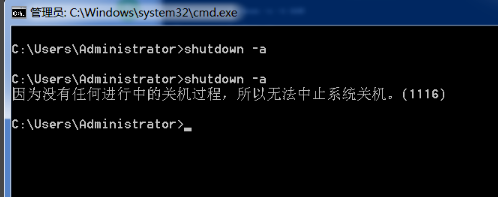
设置关机系统软件图解5
也可以设置时间关机。例如我要中午12:30关机。
输入at 12:30 shutdown -s回车。
同样输入shutdown -a取消命令。
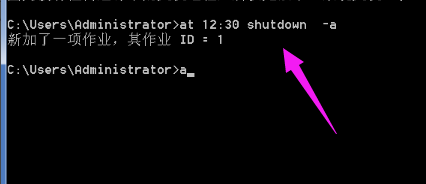
定时系统软件图解6
以上就是设置电脑定时关机的操作流程。






 立即下载
立即下载







 魔法猪一健重装系统win10
魔法猪一健重装系统win10
 装机吧重装系统win10
装机吧重装系统win10
 系统之家一键重装
系统之家一键重装
 小白重装win10
小白重装win10
 杜特门窗管家 v1.2.31 官方版 - 专业的门窗管理工具,提升您的家居安全
杜特门窗管家 v1.2.31 官方版 - 专业的门窗管理工具,提升您的家居安全 免费下载DreamPlan(房屋设计软件) v6.80,打造梦想家园
免费下载DreamPlan(房屋设计软件) v6.80,打造梦想家园 全新升级!门窗天使 v2021官方版,保护您的家居安全
全新升级!门窗天使 v2021官方版,保护您的家居安全 创想3D家居设计 v2.0.0全新升级版,打造您的梦想家居
创想3D家居设计 v2.0.0全新升级版,打造您的梦想家居 全新升级!三维家3D云设计软件v2.2.0,打造您的梦想家园!
全新升级!三维家3D云设计软件v2.2.0,打造您的梦想家园! 全新升级!Sweet Home 3D官方版v7.0.2,打造梦想家园的室内装潢设计软件
全新升级!Sweet Home 3D官方版v7.0.2,打造梦想家园的室内装潢设计软件 优化后的标题
优化后的标题 最新版躺平设
最新版躺平设 每平每屋设计
每平每屋设计 [pCon planne
[pCon planne Ehome室内设
Ehome室内设 家居设计软件
家居设计软件 微信公众号
微信公众号

 抖音号
抖音号

 联系我们
联系我们
 常见问题
常见问题



